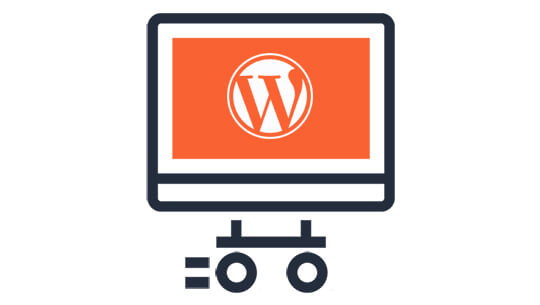BackupBuddy ile WordPress Web Sitesini Taşıma
Yayınlanan: 2020-05-15Bir WordPress web sitesini taşımak zaman alıcı, sinir bozucu, maliyetli ve düpedüz zor olabilir. Sitenizi nasıl taşıdığınıza bağlı olarak, süreç 24 saatten fazla sürebilir!
BackupBuddy'nin oluşturulmasından bu yana, bunun gibi WordPress geçiş sorunları geçmişte kaldı. BackupBuddy, WordPress sitenizi taşırken tüm kritik ve zaman alıcı süreçleri sizin için halleder.
Neden WordPress'i Taşıyın? Farklı Senaryolar
Bir WordPress web sitesini taşımak (veya taşımak) isteyebileceğiniz en yaygın nedenler şunlardır:
- WordPress web sitenizi yeni bir etki alanına veya URL'ye taşımak isteyebilirsiniz.
- WordPress web sitenizi yeni bir barındırma şirketine veya yeni bir sunucuya taşımak isteyebilirsiniz.
- Bir WordPress web sitesini bir WordPress hazırlama ortamından canlı bir web sitesine taşımak isteyebilirsiniz.
Şimdi, bir WordPress sitesini taşımanın ne kadar basit olabileceğini ve perde arkasında neler olduğunu gözden geçirelim.
WordPress Sitenizi Taşımaya Hazırlama
Web sitenizi taşımak için kullanmak istediğiniz yedeği oluşturmadan önce, yalnızca sitenizin çalışması için gerekli olanı taşımanız önemlidir.
Sitenizi taşımaya hazırlanırken yedeklemelerinizden hariç tutulacak öğelerin listesi burada. Dosyaları ve klasörleri hariç tutmak için BackupBuddy ayarları sayfasına gidin, Dosya ve Dizin Varsayılanları ayarını görene kadar Genel sekmesini aşağı kaydırın. Dosya listesinden çıkarmak istediğiniz dosya veya klasörün üzerine geldiğinizde küçük kırmızı eksi düğmesini tıklayın.
Dikkat Edilmesi Gerekenler
- BackupBuddy site boyutu haritaları aracını kontrol edin. Site boyutu haritaları, BackupBuddy içinde harika bir araçtır. Bu size sitenizdeki tüm dizinlerin listesini büyükten küçüğe azalan sırada gösterecektir. Ayrıca, zaten hariç tutulan dizinleri kırmızıyla vurgulayacaktır. Bu, sitenizde en çok yer kaplayan dizinleri/klasörleri görmenizi sağlar. Ardından FTP/SSH aracılığıyla bu dizinlere bir göz atabilir ve tüm alanı neyin kapladığını görebilirsiniz. Bu şık araca gitmek için BackupBuddy Sunucu Araçları sayfasına giderek başlayın. Bir kez orada, Site boyutu haritaları sekmesine tıklayın. Artık sekmede olduğunuza göre, Dizin boyutu listesini görüntüle düğmesini tıklayın. Bu size tüm site dizinlerinizi büyükten küçüğe doğru sıralayacaktır. Ayrıca, farklı yedekleme profilleri kullanıyorsanız, açılır menüden hangisini kullanmak istediğinizi seçebilirsiniz. Bu, mevcut yedekleme profilinizde en çok nelerin yer kapladığını görmenizi sağlar. Bu, sitenizde nelerin yer kapladığını ve nelerin hariç tutulabileceğini görmenin bir numaralı yoludur.
- Sistem dosyaları. Bu, php.ini, nginx.conf, debug.log, error.log vb. dosyalar anlamına gelir. Sitenin şu anda bulunduğu sunucu ortamıyla ilgili tüm dosyalar hariç tutulmalıdır. Bunlar, WordPress sitenizin kök/ana dizininde bulunabilir. Yine de, BackupBuddy'nin yalnızca kök/ana WordPress dizininizden ve dosya ağacından yedeklendiğini unutmayın, bu nedenle yalnızca bu dizinlerde bulunan sistem dosyaları için endişe edin.
- Ana sitenizin alt dizinlerindeki siteler. Bazı siteler, ana sitenizin alt dizinlerinde başka sitelere sahiptir. BackupBuddy'nin her şeyi ana WordPress kök dizininizden ve dosya ağacından nasıl yedeklediğini söylediğimi hatırlıyor musunuz? Ana/kök dizininizde varsa, buna alt siteler de dahildir. Diyelim ki wp-admin, wp-content ve wp-includes klasörünüzle aynı klasörde/dizinde “test siteniz” dizin/klasörünüz var. Pekala, başka bir siteyi yedeklemek istemediğiniz için, bunun büyük olasılıkla hariç tutulması gerekecek! Bu nedenle, ana sitenizin alt dizinlerinde fazladan siteleriniz varsa, devam edin ve bu makalede daha önce açıklandığı gibi bunları hariç tutun.
- Diğer eklentiler tarafından yapılan yedeklemeler. Dışlamalar listesine eklenen diğer eklentiler tarafından yapılmış bazı yedekleme dizinlerimiz olsa da, BackupBuddy ayarlar sayfasındaki varsayılan dışlamalar listenize diğer yedekleme eklentileri tarafından eklenen dizinleri eklemeniz gerekecektir.
- Dosyaları önbelleğe alma. Herhangi bir eklenti tarafından herhangi bir nedenle yapılan önbelleğe alma dosyaları her zaman bir yedeklemeden hariç tutulmalıdır. Eski önbelleğe alınmış dosyaları asla geri yüklemek istemezsiniz, çünkü bunlar sitenin önceki konumuna ilişkin URL'ler içerebilir veya tamamen güncel olmayabilir. BackupBuddy, varsayılan olarak wp-içeriği/önbelleği hariç tutar. Önbelleğe alınmış dosyaları kullanan bir eklentiniz varsa, lütfen bunları BackupBuddy ayarlar sayfasından hariç tutun.
- Sitenin tam olarak çalışması için gerekli olmayan dosyalar. Bunun bazı örnekleri, şu anda sitenizde bağlantı verilmeyen resimler veya dosyalar olabilir. Bu dosyalara bir dosya veya veritabanı referansı ile bağlanmadığından, onları yedeklemeden hariç tutmakta bir sakınca yoktur.
Tüm Web Siteleri Eşit Olarak Oluşturulmamıştır
Her site farklı olduğu için istisnalar her site için farklı olacaktır. Bir sitenin özelleştirilebileceği veya yapılandırılabileceği sonsuz sayıda yol vardır. Ve siteniz farklı bir sunucu ortamına taşındıktan sonra bu özelleştirmelerin veya yapılandırmaların aynı tepkiyi verip vermeyeceğini kim bilebilir.
Sorunlara neden olan bilinen dosyaları dışlamaya çalışsak da hepsini yakalayamayız. Bu nedenle, sitenizde nelerin hariç tutulması gerektiğine dair en iyi kararınızı kullanmak size kalmıştır. Yedeklemeniz ne kadar hafif ve şişkin olursa, onu taşımak ve içe aktarmak o kadar kolay olacaktır.
WordPress Sitenizi Taşıma Zamanı
Sitenizi taşırken iki şeye ihtiyacınız olacak:
1. Backupbuddy tarafından oluşturulan bir yedekleme ve
2. importbuddy.php (BackupBuddy ile birlikte gelen geçiş komut dosyamız)
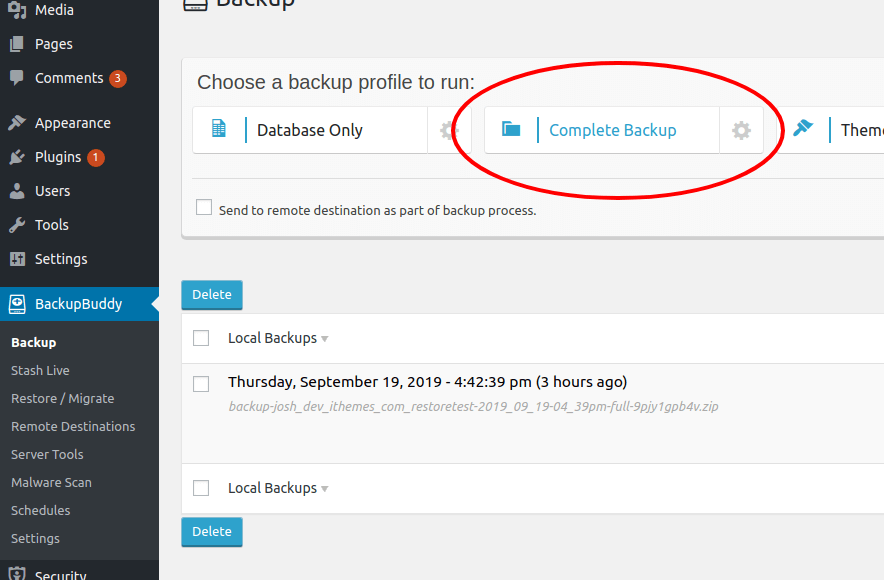
Sitenizin taşınması için yedeklemenizden nelerin çıkarılması gerektiğine dair yukarıdaki tavsiyeleri uyguladıktan sonra, şimdi gidin bir yedek oluşturun! Bunu henüz yapmadıysanız, BackupBuddy Yedekleme sayfasına giderek başlayın ve Yedeklemeyi Tamamla düğmesini tıklayın.

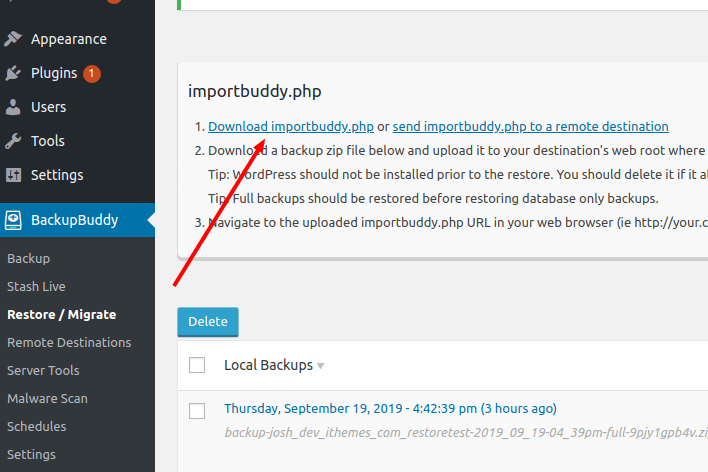
ImportBuddy taşıma komut dosyasını almak için Geri Yükle / Taşı sayfasına gidin. Sayfada bir kez, Importbuddy.php İndir bağlantısını tıklayın. Bu, sizden bu özel importbuddy.php dosyası için bir parola belirlemenizi isteyecektir. Hızlı kurulum sihirbazı sırasında belirlediğiniz ImportBuddy şifresini veya BackupBuddy ayarlarında halihazırda kaydettiğiniz şifreyi kullanmak istiyorsanız alanı boş bırakın.
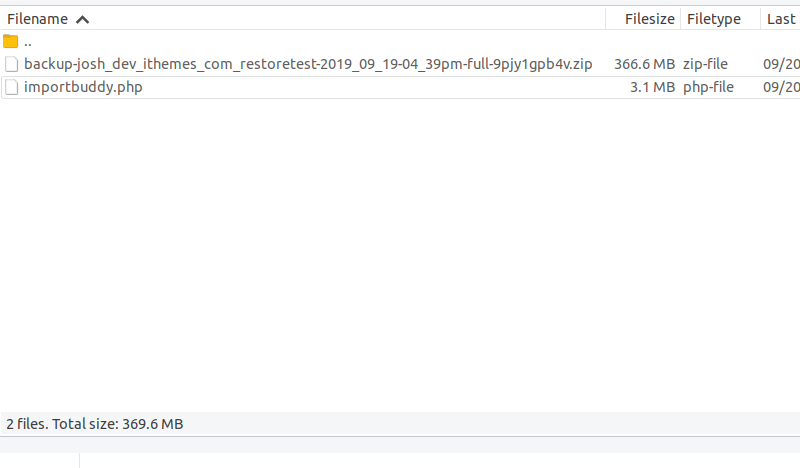
Artık hem BackupBuddy yedeğinizi hem de importbuddy.php dosyasını yerel bilgisayarınıza indirdiğinize göre, ikisini de sitenizin geri yüklenmesini istediğiniz konuma yüklemenin zamanı geldi. Dosyaları yüklediğiniz yerin aynı dizin/klasör içinde başka WordPress dosyası olmadığından emin olun. Orada olması gereken tek dosya, barındırmanızla ilgili dosyalardır. Dizin/klasörünüz yukarıdaki resme benzer görünmelidir.
Kurtarma için ImportBuddy
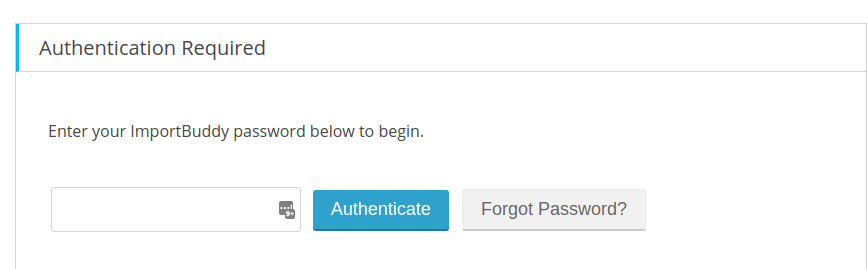
Artık ImportBuddy ve BackupBuddy yedeğiniz, yeni taşınan sitenizin olmasını istediğiniz konumda olduğuna göre, geçişi başlatmanın zamanı geldi.
Tarayıcınızdaki URL çubuğu aracılığıyla ImportBuddy komut dosyasına giderek başlayın. importbuddy.php'yi ve yedeğinizi public_html dizinine yerleştirdiyseniz, example.com/importbuddy.php girersiniz. Hem backup hem de importbuddy.php dosyasını public_html dizininizin altındaki “test” adlı bir dizine yerleştirdiyseniz, example.com/test/importbuddy.php girersiniz.
ImportBuddy betiğine gittiğinizde, şifre ekranı ile karşılaşacaksınız.
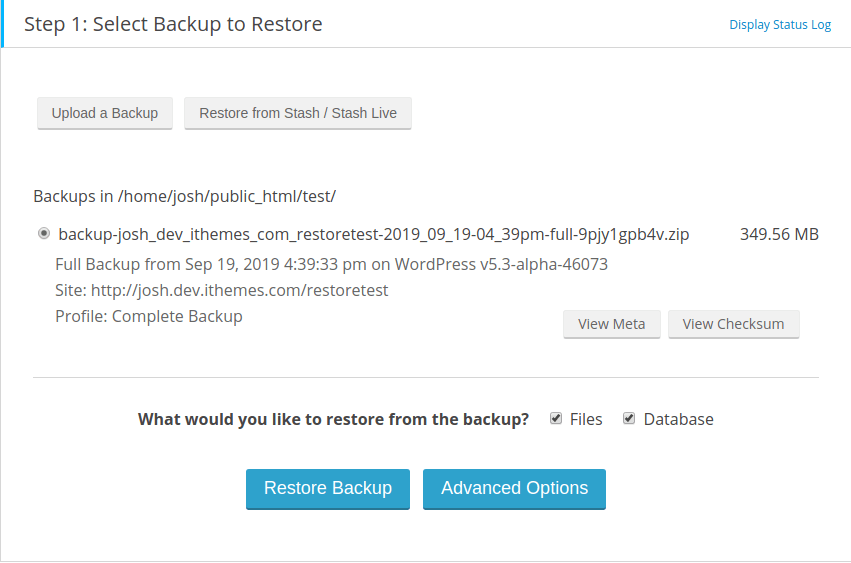
Parolanızı girdikten sonra, şimdi içe aktarma işleminin 1. Adımında olacaksınız. Importbuddy çerçevesinin sol üst köşesinde iki düğme göreceksiniz , Stash / Stash Live'dan Yedekleme Yükle ve Geri Yükle .
Her zaman importbuddy.php dosyasını yükleyebilir ve ardından importbuddy aracılığıyla yedeği yüklemek için karşıya yükle düğmesini kullanabilirsiniz (ancak FTP/Cpanel üzerinden yüklerken genellikle çok daha hızlıdır). Stash veya Stash Live kullanıyorsanız, Stash'tan Geri Yükle / Stash Live düğmesini kullanarak geri yüklemek istediğiniz yedeği doğrudan stash hesabınızdan indirebilirsiniz. Taşıma işlemine devam etmek için şimdi Yedeklemeyi Geri Yükle düğmesini tıklayın.
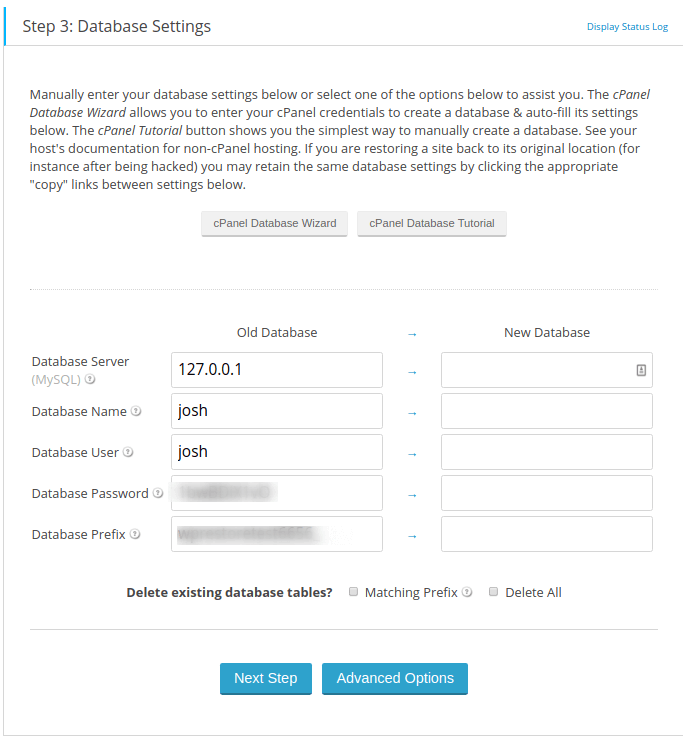
Yedeklemeyi Geri Yükle düğmesini tıkladıktan sonra, ImportBuddy mevcut en iyi zip yöntemini bulur ve bunu yedek .zip dosyanızı açmak için kullanır. Yedeklemeniz açıldıktan sonra, şimdi ImportBuddy işleminin 3. Adımında olacaksınız. Burası, yeni taşınan sitenize bağlanacak veritabanı bilgilerinizi girdiğiniz yerdir.
Sitenizin yeni konumunda henüz yeni bir veritabanı oluşturmadıysanız, devam edin ve şimdi yapın. Önceden var olan bir veritabanı kullanıyorsanız, benzersiz bir veritabanı tablosu öneki kullandığınızdan emin olun. Veritabanı bilgilerinizi girdikten sonra Sonraki Adım düğmesine tıklayın. Veritabanı bilgileriniz yanlışsa ImportBuddy devam etmenize izin vermez. ImportBuddy şimdi veritabanı tablolarınızı veritabanınıza aktaracaktır.
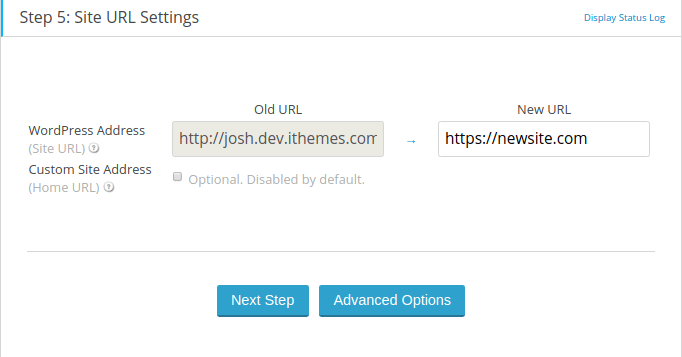
Artık veritabanı tablolarınız içe aktarıldığına göre, şimdi taşınmaları gerekiyor. 4. Adım, sitenizin yeni URL'sini ister. ImportBuddy, URL'yi alacak ve sitenin önceki konumundan tüm eski URL'leri değiştirecektir. Importbuddy, sitenizin önceki konumundan yeni konumuna giden yolları/konumu da değiştirecektir. Yeni sitenizin URL'sini girin ve ardından Sonraki Adım düğmesini tıklayın.
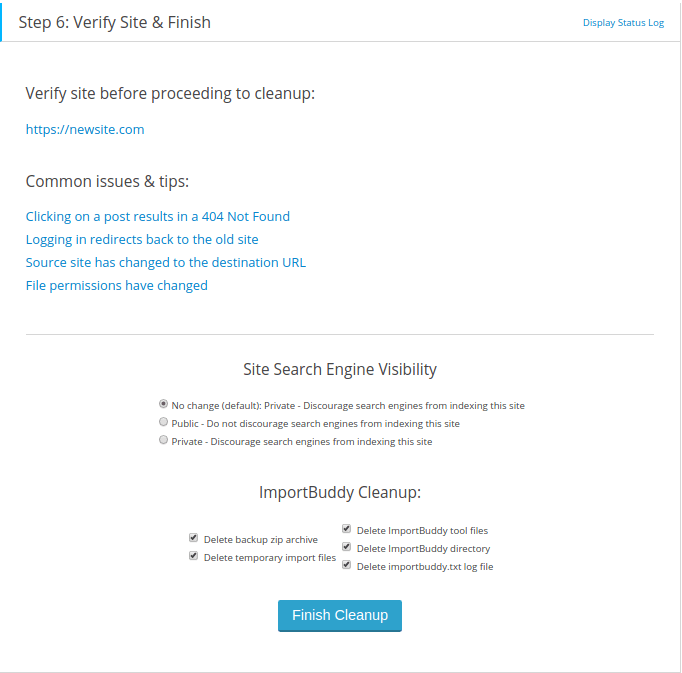
URL'lerinizin ve yollarınızın taşınmasından sonra 5. Adım tamamlanacak ve siteniz tamamen taşınacaktır!
Şimdi, geçişin beklendiği gibi gittiğinden emin olmak için sitenizi görüntüleyebileceğiniz 6. Adımı göreceksiniz. Ardından, canlı sitenizin bir hazırlama/geliştirme sitesi yapıyorsanız, arama motorunuzun görünürlüğünü ayarlamak gibi başka seçenekler de vardır. Ayrıca, temizleme sırasında kaldırılanları değiştirme seçeneğiniz de vardır.
Temizlemeyi Bitir düğmesini tıklattıktan sonra, bu seçilen öğelerin her birini kaldıracaktır. Bu, tüm geçici dosyaların, importbuddy'nin ve yedek .zip dosyanızın tamamen kaldırılmasını sağlayacaktır. Taşıma işlemi sırasında herhangi bir sorunla karşılaşırsanız, birinci sınıf destek ekibimiz yolun her adımında size yardımcı olmak için orada olacaktır. Herkese Mutlu Göçler!
BackupBuddy'yi Hemen Alın
Aynı zamanda bir WordPress geçiş eklentisi olarak da çalışan 3'ü 1 arada WordPress yedekleme eklentisi BackupBuddy'yi edinin. BackupBuddy, WordPress'i yalnızca birkaç tıklamayla yeni bir ana bilgisayara veya etki alanına taşımayı kolaylaştırır.
BackupBuddy'yi şimdi edinin
Ithemes Desteği… Darth-Mod